Подправете църковното си поклонение с Songview за Windows 11/10
Църквите по света са склонни да използват PowerPoint или други подобни инструменти за показване на музика на хора. Въпреки това, използването на PowerPoint може да отнеме време, а от друга страна, изисква от потребителя да има задълбочено разбиране на програмата.
За многото църкви там, които не желаят да харчат много пари и предпочитат да имат инструмент, който не струва нищо, добре, може да имат късмет. Виждате ли, наскоро открихме инструмент, известен като Songview , и от това, което събрахме, става дума за улесняване на църквите да показват музика с относителна лекота и комфорт. В никакъв случай не е идеално, но работи.
Харесваме Songview , защото е чудесен не само за показване на текстове на песни, но и за представяне на библейски(Bible) текстове, слайдшоута на PowerPoint и много други. Доста е мощен и много по-добър, отколкото очаквахме. Това обаче изисква крива на обучение и от наша гледна точка PowerPoint е по-лесен. Това може да има всичко общо с това, че сме експерти в PowerPoint ; следователно, окончателното решение се оставя на вас, потенциалния потребител.
Songview за Windows 11/10
Както бе отбелязано по-горе, отнема известно време, за да разберете как да използвате това нещо. Но след като се замислите, нещата стават много по-лесни. Можете също да разгледате менюто Помощ(Help) , но то не е достатъчно интуитивно за аматьори, така че това е проблем точно там.
1] Дисплей за песен
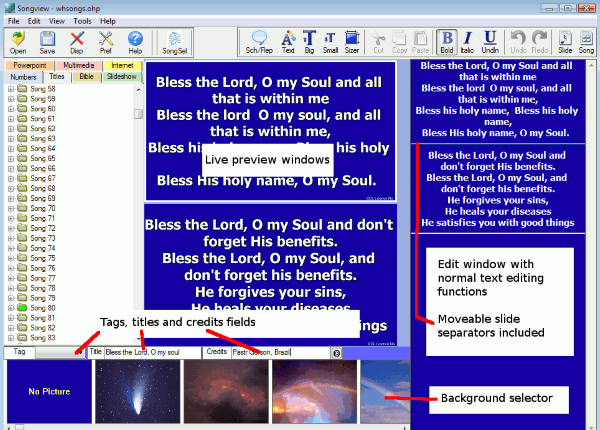
След стартиране на програмата потребителят трябва да види прозорец с няколко елемента на преден план. От там потребителят може да показва нови песни, като щракне върху Файл(File) , след това Добавяне на файл(Add File) . Освен това(Furthermore) щракването върху бутона Редактиране(Edit) ще позволи на потребителя да направи няколко промени в текста, добре, това е, ако работите с текстове.
Когато се стигне до настройка на фона, потребителят ще трябва да щракне Настройка(Setup) . Това ще превключи режима на настройка в реално време.
След това в долната част на прозореца потребителят ще види лента на състоянието, която наред с други неща дава състоянието на песента. Освен това песните могат да бъдат избрани от дървото или прозореца за избор.
2] Мениджър на песни
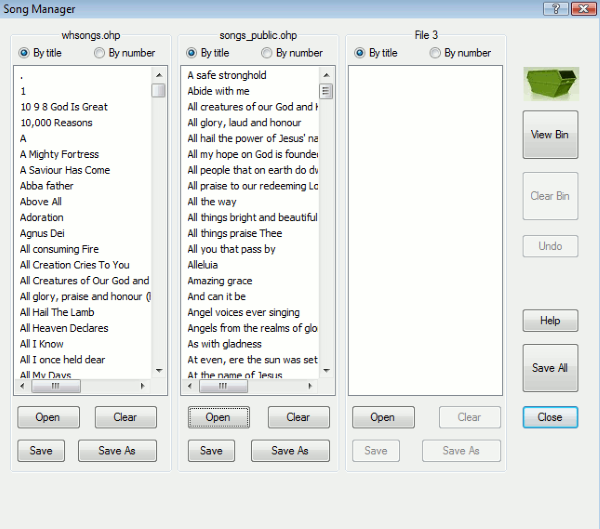
Добре, така че тази функция е много важна за потребителите на програмата, защото има вероятност те да се занимават с много песни. Следователно, управлението на тези песни ще изисква известна финес и Мениджърът на песните(Song Manager) може да осигури това.
За да стигнете до този аспект на инструмента, щракнете върху Файл(File) , след това Мениджър на песни(Song Manager) . Това трябва да покаже списък с всички песни и от там потребителят може да ги редактира по желание.
Свързани(Related) : Безплатен софтуер за представяне на църква за компютър с Windows
3] Добавете интернет уеб страници
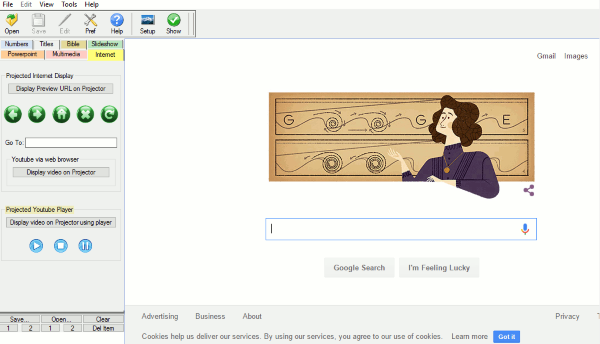
Може да дойде момент, когато хората искат да добавят интернет уеб страници към Songview . И може би се чудите, добре, за какво? Е(Well) , представете си, че можете да добавите клип от YouTube , без да се налага да стартирате уеб браузър? Да, знаем, че звучи страхотно.
В известен смисъл тази функция е основно уеб браузър вътре в Songview и работи доста добре.
Харесва ни това, което този инструмент(this tool)(this tool) предлага, и подозираме, че и други ще го направят. Има толкова много неща, които хората от Църквата(Church) могат да направят с Songview , твърде много, за да се говори в една статия.
Related posts
Как да сменяте твърди дискове в Windows 11/10 с Hot Swap
Най-добрият безплатен софтуер за разписание за Windows 11/10
Най-добрият безплатен софтуер за монтиране на ISO за Windows 11/10
Как да измерим времето за реакция в Windows 11/10
Конвертирайте AVCHD в MP4, като използвате тези безплатни конвертори за Windows 11/10
Как да копирате пътя на файл или папка в Windows 11/10
Инсталирайте и актуализирайте целия софтуер наведнъж с Ninite за Windows 11/10
NetTraffic: Монитор на мрежовия трафик в реално време за Windows 11/10
Как да използвате Sandboxie на Windows 11/10
Най-добрият безплатен софтуер Planetarium за Windows 11/10
Най-добрият безплатен софтуер за актуализиране на драйвери за Windows 11/10
Freeplane е безплатен софтуер за картографиране на ума за Windows 11/10
Mindmapp е безплатен софтуер за картографиране на ума за Windows 11/10
Core Temp: Измервайте и наблюдавайте температурата на процесора в Windows 11/10
Най-добрият безплатен софтуер за OCR за Windows 11/10
Най-добрият безплатен софтуер за управление на дялове за Windows 11/10
Изтеглете софтуера Dell SupportAssist за Windows 11/10
Най-добрият безплатен софтуер за изтегляне за Windows 11/10
Най-добрият безплатен софтуер за интернет сигурност за компютър с Windows 11/10
Най-добрите безплатни инструменти за наблюдение на пинг за компютър с Windows 11/10
